Как использовать Samsung Wallet для совершения платежей в Индии
Опубликовано: 2023-09-10Компания Samsung предварительно загружает на свои смартфоны множество приложений Samsung. Приложение Samsung Wallet — одно из самых полезных среди них.
Как следует из названия, Samsung Wallet — это кошелек — цифровой эквивалент физического кошелька, — который вы можете использовать для хранения платежных карт, карт лояльности, ключей от машины или практически любого другого необходимого предмета. Но что еще более важно, это приложение объединяет все ваши способы оплаты в одном месте, чтобы вы могли быстро получить к ним доступ и совершать платежи с помощью своего смартфона.
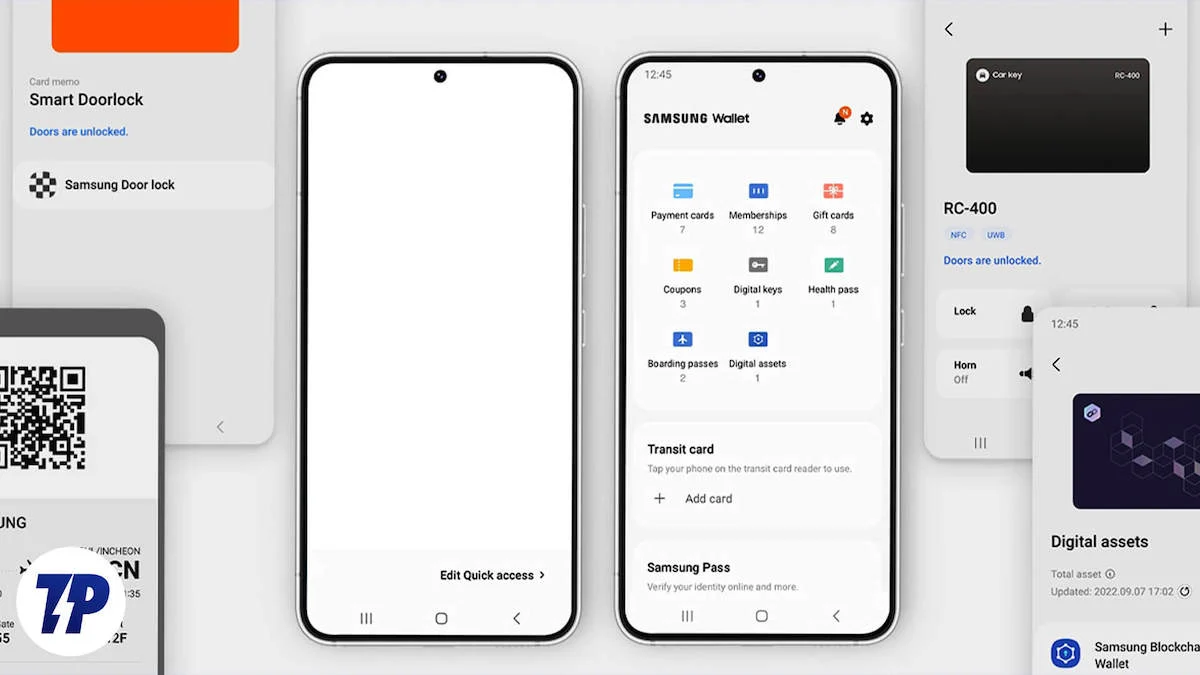
Давайте подробно проверим Samsung Wallet и выясним, как настроить и использовать Samsung Wallet для онлайн-платежей в Индии.
Оглавление
Что такое кошелек Samsung?
Samsung Wallet — это безопасный и унифицированный цифровой кошелек, доступный на смартфонах и умных часах Samsung. Оно объединяет под одной крышей функциональность приложения Samsung Pass и существовавшего ранее приложения Samsung Pay. В чем-то приложение похоже на Google Wallet и Apple Wallet.
После настройки кошелек позволяет вам безопасно хранить все необходимое, например идентификаторы DigiLocker, пополнения счета FASTag, сертификаты о вакцинации и многое другое, в одном месте. Кроме того, вы также можете добавить в кошелек предпочитаемые способы оплаты, такие как кредитная карта, дебетовая карта или идентификатор UPI, и использовать их по своему усмотрению для совершения онлайн-платежей прямо со своего смартфона Galaxy или умных часов.
Когда дело доходит до защиты кошелька и его элементов, Samsung использует свою платформу безопасности Samsung Knox. Это обеспечивает шифрование и аутентификацию по отпечатку пальца, поэтому только вы можете получить доступ к своему кошельку и увидеть, что внутри него. Кроме того, Samsung заявляет, что хранит конфиденциальные документы в вашем кошельке в изолированной среде, чтобы добавить дополнительный уровень защиты от несанкционированного доступа.
Samsung Wallet доступен в разных странах, включая Индию.
Как настроить Samsung Wallet для платежей
Samsung позволяет использовать несколько способов оплаты с помощью Samsung Wallet в Индии. К ним относятся кредитные карты, дебетовые карты, идентификаторы UPI и предоплаченные кошельки (например, Paytm).
Вот как настроить эти способы оплаты в Samsung Wallet на устройстве Galaxy:
- Откройте приложение Samsung Wallet на своем телефоне.
- Войдите в свою учетную запись Samsung. Если он у вас уже есть, введите учетные данные, чтобы продолжить. В противном случае создайте учетную запись и используйте ее для входа в Кошелек.
- Нажмите « Пуск» , согласитесь с условиями и нажмите «Далее» .
- Нажмите «Продолжить» , чтобы предоставить Samsung Wallet доступ ко всем запрошенным разрешениям.
- Теперь Кошелек попросит вас настроить метод проверки. Вы можете выбрать лицо, отпечаток пальца или PIN-код. Нажмите на один из них в соответствии с вашими предпочтениями и настройте его, следуя подсказкам на экране.
- Samsung Wallet выведет вас на главный экран с опциями настройки идентификаторов, способов оплаты и многого другого. Здесь нажмите кнопку «Меню» внизу, чтобы просмотреть все параметры подробно.
- Теперь выполните следующие действия в зависимости от предпочитаемого вами способа оплаты, чтобы настроить его.
Связанное чтение: Как настроить Tap to Pay в Google Pay и Paytm
Настройка кредитных/дебетовых карт в Samsung Wallet


- Выберите Кредитные/дебетовые карты .
- Нажмите кнопку «плюс» ( + ) в правом верхнем углу и разрешите Кошельку доступ к камере.
- Положите кредитную или дебетовую карту на плоскую поверхность и направьте на нее телефон. Как только это будет сделано, карта появится в вашем кошельке.
- Альтернативно, если вы хотите настроить карту вручную или через NFC, нажмите на любой вариант соответственно и выполните инструкции на экране.
- Нажмите «Согласиться со всеми условиями и услугами» и нажмите «Далее» .
- Выберите метод проверки и введите OTP, чтобы подтвердить свою учетную запись.
- Нажмите «Готово» , чтобы закрыть.
Настройка учетных записей BHIM UPI в Samsung Wallet
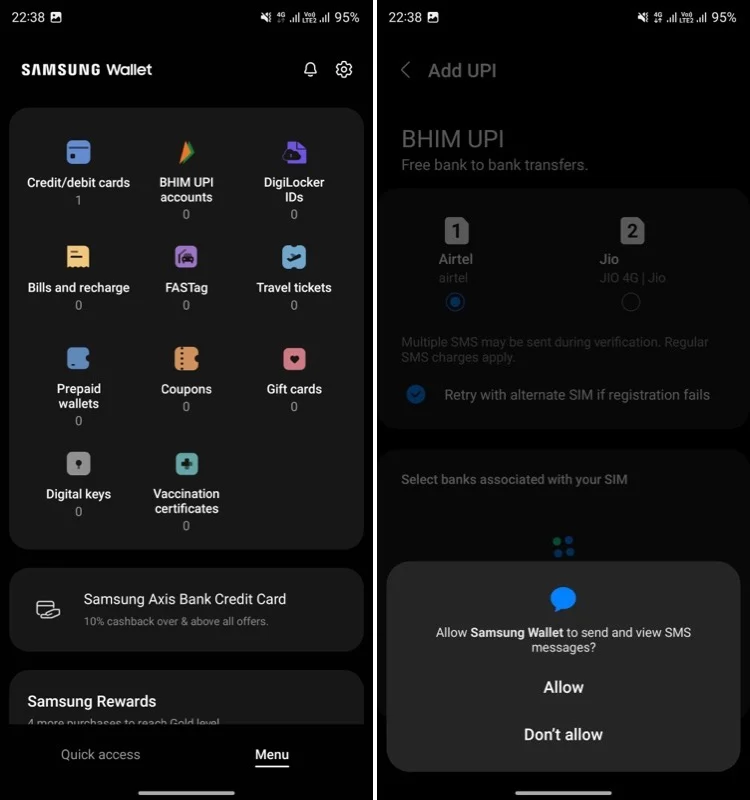
- Нажмите на учетные записи BHIM UPI .
- Выберите SIM-карту, которую вы используете с UPI, а также все учетные записи, которые вы хотите добавить в кошелек.
- Нажмите «Подтвердить» .
- Подождите несколько секунд, и Кошелек получит все ваши учетные записи UPI с вашего мобильного телефона.
- Нажмите Готово .
Настройка предоплаченных кошельков в Samsung Wallet
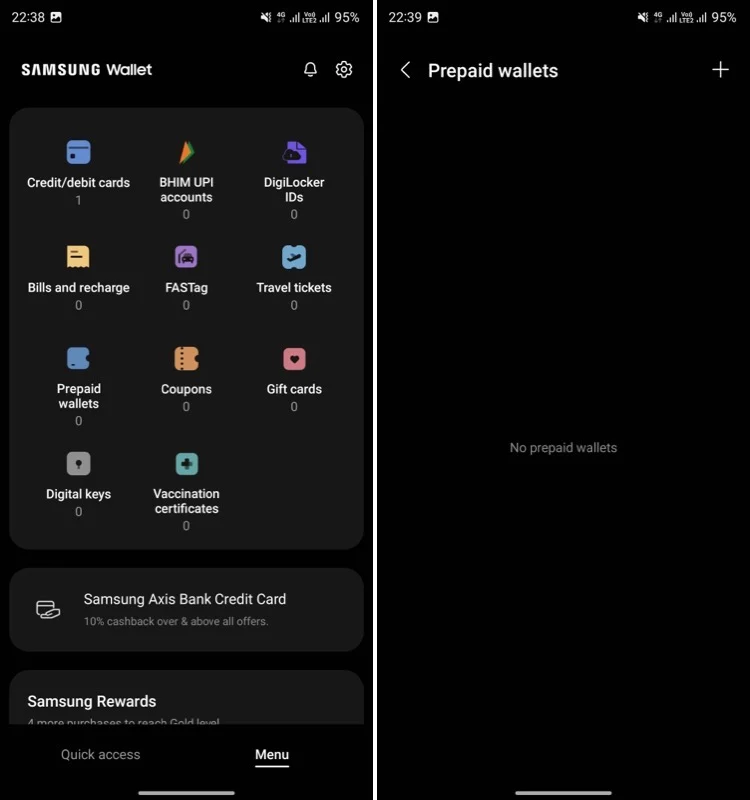
- Выберите «Предоплаченные кошельки» на странице меню .
- Нажмите кнопку «плюс» ( + ), чтобы открыть страницу настройки кошелька.
- Введите зарегистрированный номер мобильного телефона и выберите Paytm .
- Нажмите «Подтвердить» .
- Как только он найдет ваш кошелек Paytm, он покажет вам подробную информацию и ваш текущий баланс. Нажмите «Готово» , чтобы завершить настройку.
Как включить быстрый доступ в Samsung Wallet
С Samsung Wallet вы получаете функцию быстрого доступа, которая обеспечивает быстрый и простой доступ к способам оплаты, что позволяет мгновенно совершать платежи.
Выполните следующие действия, чтобы настроить функцию быстрого доступа в Samsung Wallet:
- Откройте приложение Samsung Wallet на своем телефоне.
- На вкладке «Меню» нажмите шестеренку, чтобы перейти на страницу настроек Samsung Wallet .
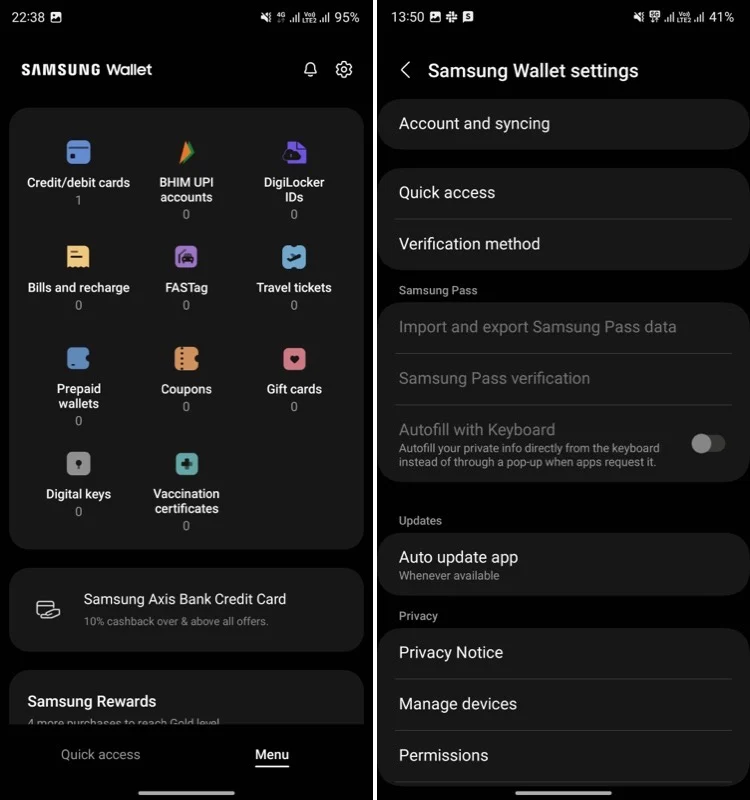
- Выберите Быстрый доступ > Доступ к местоположениям и карте по умолчанию .
- В разделе «Выберите, где вы хотите получить быстрый доступ » включите кнопки рядом с тем местом, где вы хотите, чтобы функция быстрого доступа работала.
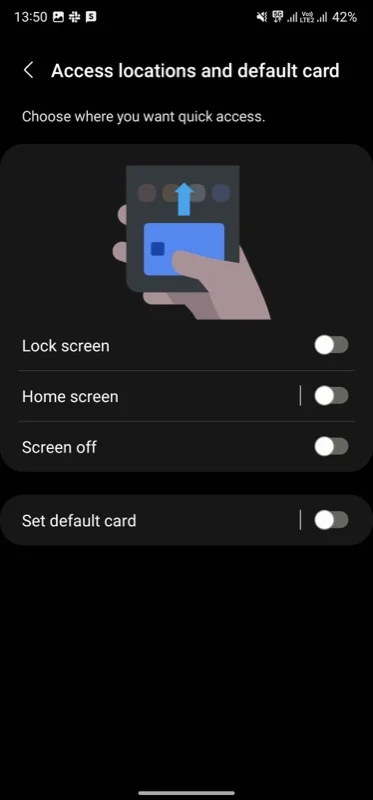
- Если вы хотите установить карту по умолчанию, включите параметр «Установить карту по умолчанию» и на следующем экране выберите карту по вашему выбору.
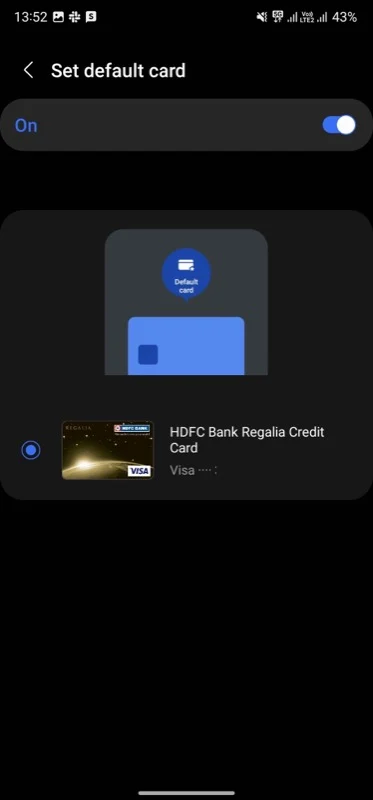
- На странице настроек быстрого доступа переместите ползунок влево или вправо, чтобы настроить прозрачность маркера быстрого доступа.
После включения быстрого доступа вы сможете получить доступ к кошельку с экрана блокировки, главного экрана или когда экран выключен на смартфоне Samsung. Чтобы использовать эту функцию, просто проведите пальцем вверх от нижней части экрана, и вы попадете на страницу быстрого доступа к кошельку Samsung, готовую совершить платеж.
Связанное чтение: Как совершать платежи Tap-to-Pay без приложений UPI в Индии
Как использовать Samsung Wallet для онлайн-платежей в Индии
После того как вы добавили предпочтительные способы оплаты в Samsung Wallet, совершение онлайн-платежа состоит из нескольких простых шагов. И все, что вам нужно для работы этого метода, — это POS-терминал с поддержкой NFC.
Вот как это сделать:
- Проведите пальцем вверх от нижней части экрана (с главного экрана или экрана блокировки), чтобы открыть Samsung Wallet на телефоне. Если вы отключили эту функцию, вы можете запустить Samsung Wallet из панели приложений. Или активируйте его, выполнив действия, описанные выше.
- Когда откроется Samsung Wallet, вы увидите все свои карты и другие способы оплаты на экране быстрого доступа .
- Проведите пальцем по экрану, чтобы выбрать метод, который вы хотите использовать, коснитесь кнопки отпечатка пальца, лица или PIN-кода и выполните аутентификацию.
- Вы вошли в режим оплаты в Samsung Wallet. Просто прикоснитесь задней панелью телефона к терминалу или карточному автомату и повторите аутентификацию, чтобы совершить платеж. Имейте в виду, что у вас есть 30 секунд для завершения транзакции.
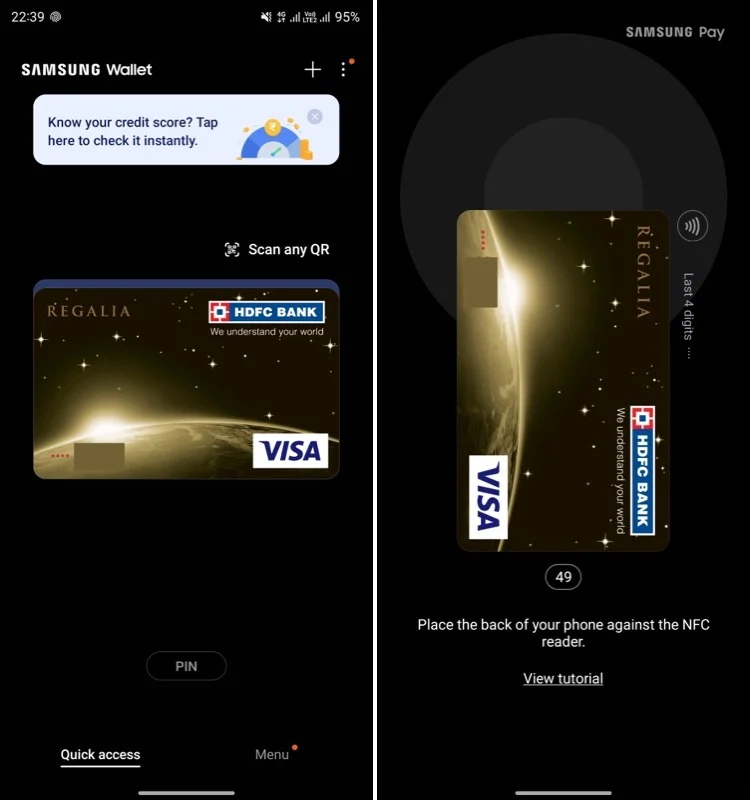
Когда транзакция будет завершена, вы получите уведомление об этом вместе с квитанцией в приложении Samsung Wallet. Затем вы можете зайти в приложение и нажать на способ оплаты, который вы только что использовали, чтобы просмотреть детали транзакции.
Лучший опыт оплаты на устройствах Samsung Galaxy
Samsung — один из немногих брендов, который первым предлагает новейшие и лучшие функции своих устройств.
Хотя компания не была первой, кто представил цифровой кошелек, она, безусловно, первая, кто представил кошелек (поддерживающий цифровые платежи) в Индии, причем с поддержкой индийской системы UPI, чтобы сделать его еще более доступным и удобным. полезно для тех, кто осуществляет цифровые транзакции в стране.
Если вы один из них и используете телефон Samsung, сразу же настройте свой кошелек Samsung, чтобы упростить оплату. Не говоря уже о том, что вы получаете такие привилегии, как оплата одним касанием, и, конечно же, возможность хранить все необходимое.
